Zalo và Facebook Messenger là hai trong số những ứng dụng nhắn tin phổ biến nhất tại Việt Nam. Theo Decision Lab, với gần 78 triệu người dùng, Zalo là nền tảng nhắn tin được nhiều người Việt sử dụng nhất hiện tại.
Còn theo DataReportal, vào đầu năm 2024, quảng cáo trên Facebook Messenger tiếp cận 54,5 triệu người dùng trong nước, tương đương 54,9% dân số.
Do nền tảng người dùng đông đảo, các ứng dụng phải xử lý hàng tỷ tin nhắn mỗi ngày, trong đó nội dung đa phương tiện chiếm tỷ trọng không nhỏ. Chẳng hạn, Meta – công ty mẹ Facebook – cho biết hơn 1,3 tỷ hình ảnh và video được gửi qua Messenger hằng ngày.
Về phía người dùng, sự phổ biến của smartphone khiến việc trao đổi qua các ứng dụng trở nên tiện dụng và nhanh chóng hơn. Song, cũng chính vì sự tiện lợi này, không ít người lâm vào tình cảnh “dở khóc, dở cười” khi gửi nhầm ảnh hoặc video.
Đôi khi, sự cố không dừng lại ở mức độ ngượng ngùng mà còn để lại hậu quả nghiêm trọng cho cả người gửi và người nhận.
Nguyên nhân chính dẫn đến việc gửi nhầm ảnh nhạy cảm thường là thiếu cẩn trọng khi chọn ảnh từ thư viện điện thoại. Giao diện ứng dụng phức tạp hoặc thao tác nhanh mà không kiểm tra cũng góp phần gây ra sai sót.
Ngoài ra, nhiều người chưa nhận thức đầy đủ về hậu quả của việc gửi nhầm nội dung nhạy cảm, từ tổn hại danh tiếng đến rủi ro pháp lý.
Để hạn chế tối đa việc gửi nhầm, người dùng cần lưu ý: kiểm tra kỹ trước khi gửi, luôn xem trước ảnh, phóng to để bảo đảm không chọn nhầm; quản lý thư viện ảnh hiệu quả bằng cách tạo thư mục riêng cho ảnh nhạy cảm, đặt mật khẩu; tạo thói quen sử dụng mạng xã hội cẩn trọng: không vội vàng, kiểm tra tên người nhận hoặc nhóm chat và ưu tiên các kênh bảo mật cao hơn cho nội dung nhạy cảm.
Thao tác nhỏ giúp hạn chế gửi nhầm ảnh nhạy cảm qua Zalo, Messenger
Để bảo đảm quyền riêng tư và bảo mật, các nhà sản xuất smartphone lớn như Apple, Samsung, Google đều cho phép người dùng quản lý và thay đổi quyền truy cập thư viện ảnh, danh bạ, vị trí... của các ứng dụng.
Đối với quyền truy cập thư viện ảnh, thông thường có ba tùy chọn với cả iPhone và Android, bao gồm: Không cho phép (chặn hoàn toàn quyền truy cập), Truy cập giới hạn (chỉ truy cập hình ảnh/video được chọn) hoặc Truy cập đầy đủ (truy cập toàn bộ thư viện ảnh).
Để gửi ảnh qua Zalo hay Messenger, chúng ta dùng hai cách: bấm vào nút chia sẻ trong ứng dụng rồi chọn ảnh để gửi hoặc vào thư viện ảnh, chọn ảnh rồi gửi qua ứng dụng.
Nếu thường xuyên dùng cách thứ nhất, bạn nên thay đổi quyền truy cập thư viện ảnh thành Không cho phép hoặc Truy cập giới hạn vì nó sẽ bổ sung một bước trước khi gửi, giúp lựa chọn hình ảnh có kiểm soát hơn.
Trên iPhone, mở Cài đặt, chọn ứng dụng (Zalo/Messenger hoặc bất kỳ ứng dụng nào khác) để xem các quyền truy cập. Tại Ảnh, chọn Không có/ Truy cập giới hạn/ Truy cập đầy đủ. Khi chọn truy cập giới hạn, iPhone yêu cầu bạn lựa chọn các hình ảnh/video cho phép Zalo truy cập. Bạn hoàn toàn có thể bổ sung nếu muốn.
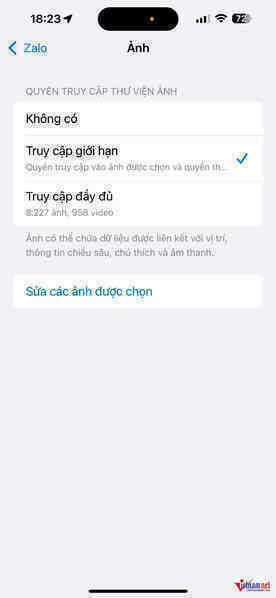
 Chỉnh sửa quyền truy cập ảnh trên iPhone. Ảnh: Du Lam
Chỉnh sửa quyền truy cập ảnh trên iPhone. Ảnh: Du Lam Trên Android, mở Cài đặt > Ứng dụng (hoặc Xem tất cả ứng dụng, tùy theo phiên bản Android hoặc thiết kế của nhà sản xuất thiết bị) > Chọn ứng dụng muốn cấp quyền. Trong giao diện thông tin ứng dụng, nhấn vào Quyền, tìm mục Ảnh và Video, chọn Cho phép/ Chỉ cho phép khi dùng ứng dụng/ Từ chối. Một số ứng dụng hỗ trợ Chọn ảnh cụ thể để chỉ cấp quyền truy cập đối với các ảnh mong muốn.
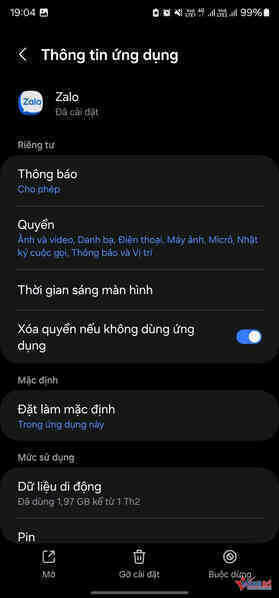
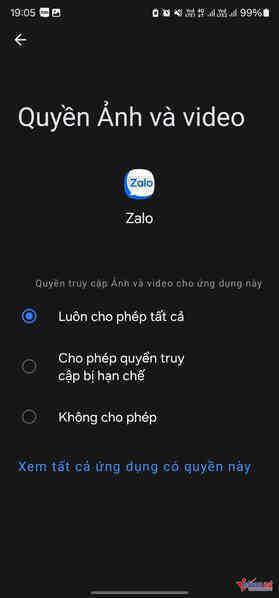 Chỉnh sửa quyền truy cập ảnh trên điện thoại Samsung. Ảnh: Ngọc Minh
Chỉnh sửa quyền truy cập ảnh trên điện thoại Samsung. Ảnh: Ngọc Minh